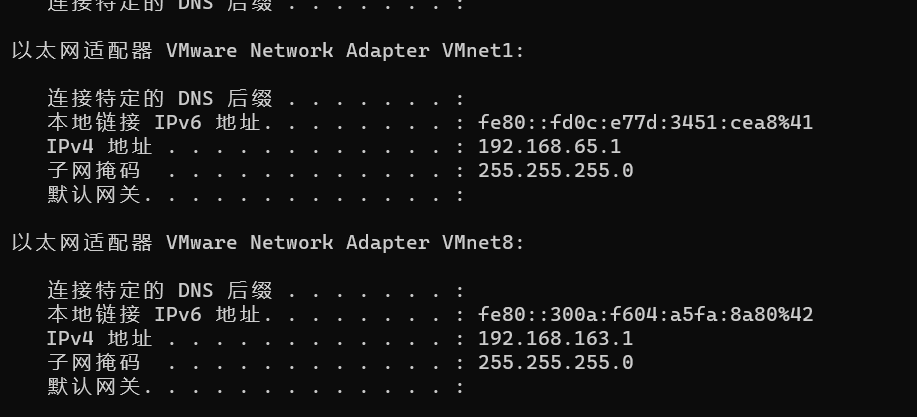 安装好vmware后,下面开始创建虚拟机
安装好vmware后,下面开始创建虚拟机
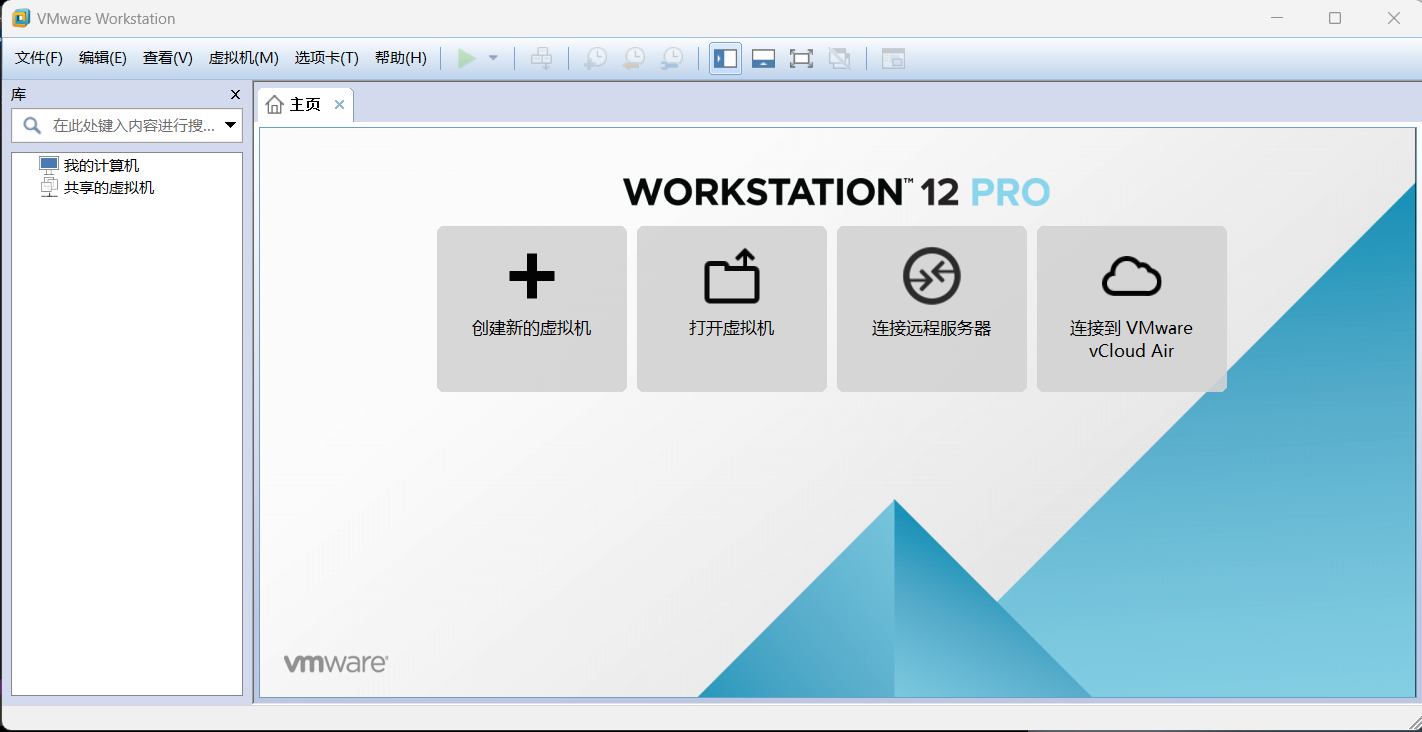
点击创建新的虚拟机,选择自定义,点击下一步
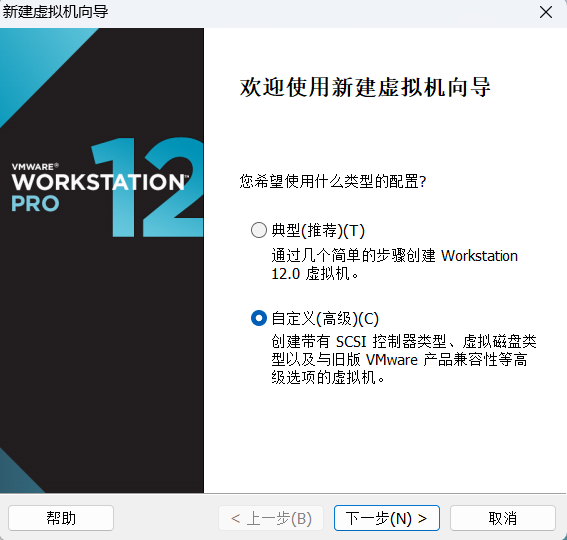
点击下一步
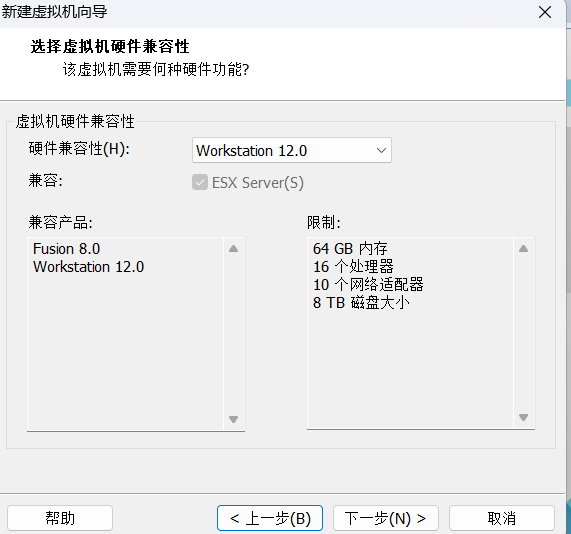
选择稍后安装操作系统,点击下一步
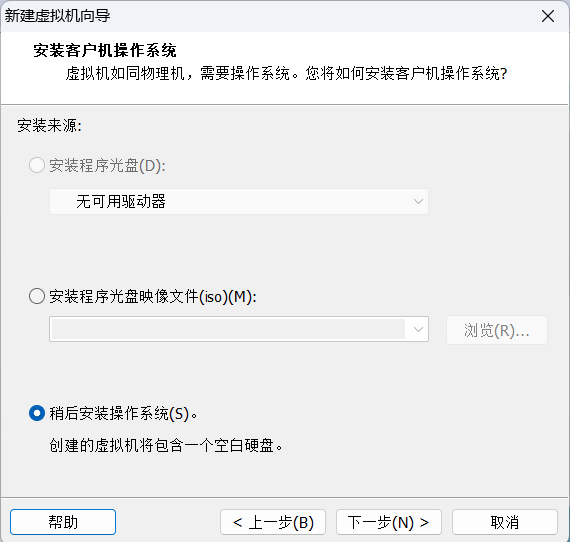
选择linux操作系统,版本为centos64位,点击下一步
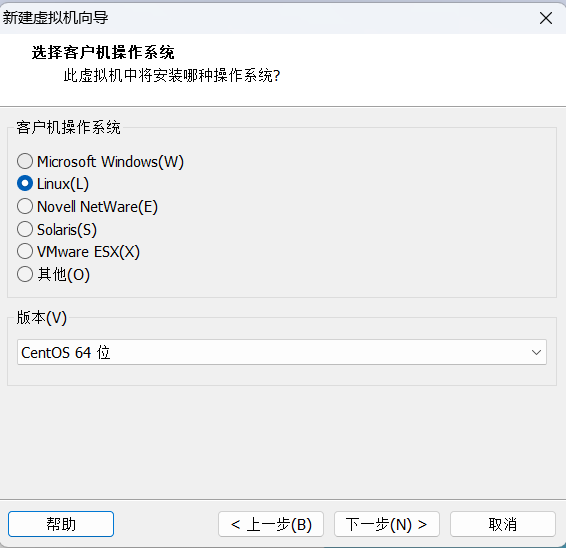
设置虚拟机名称为master,并选择文件夹
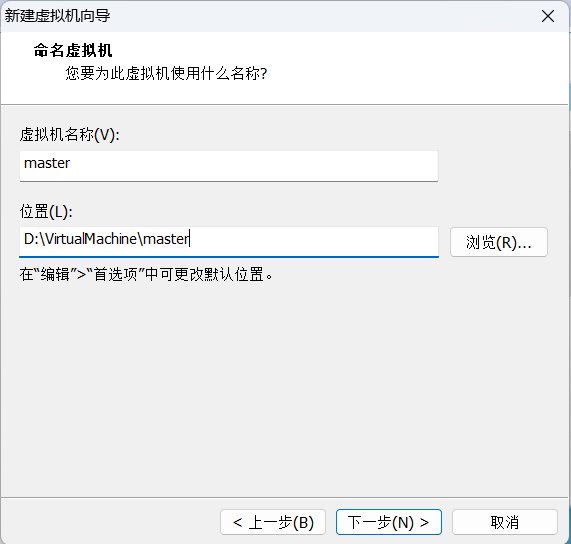
根据电脑选择处理器配置,点击下一步
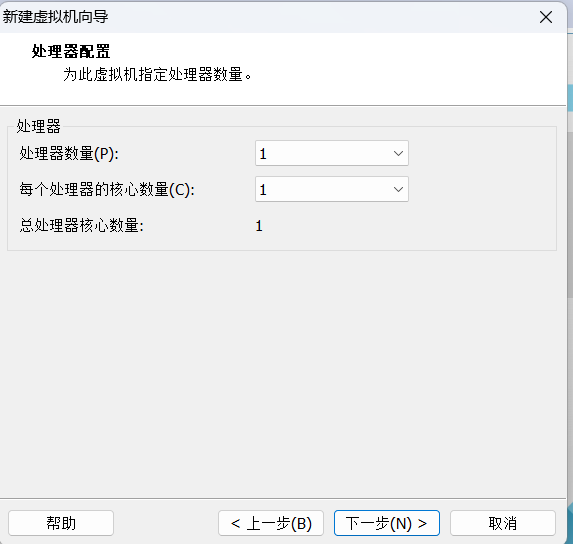
根据电脑选择虚拟机内存,点击下一步

选择网络地址转换,其他俩个也可选,但配置方法不同
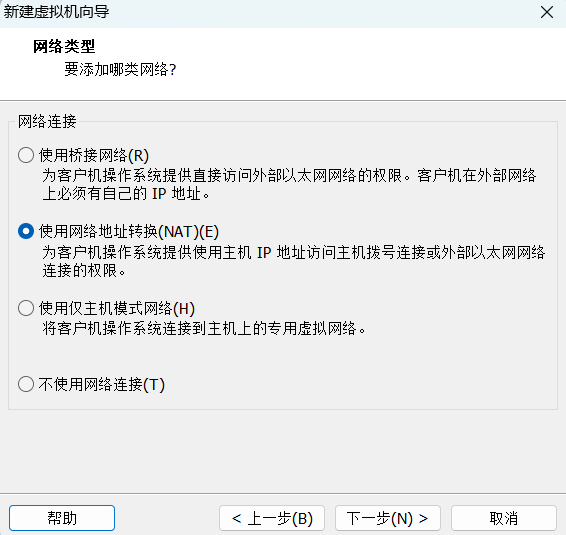
默认推荐,下一步
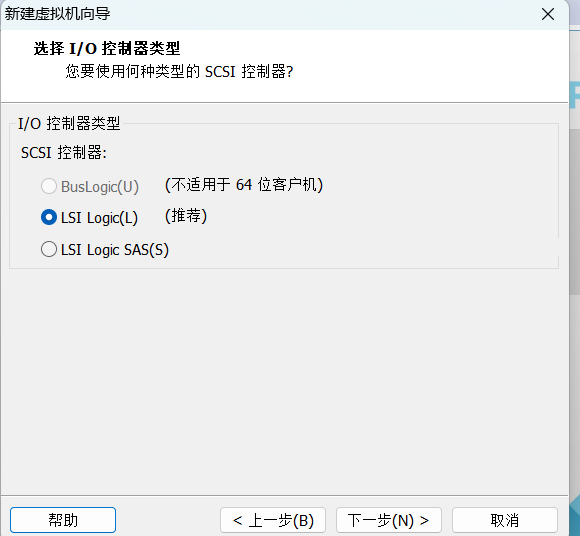
默认推荐,下一步
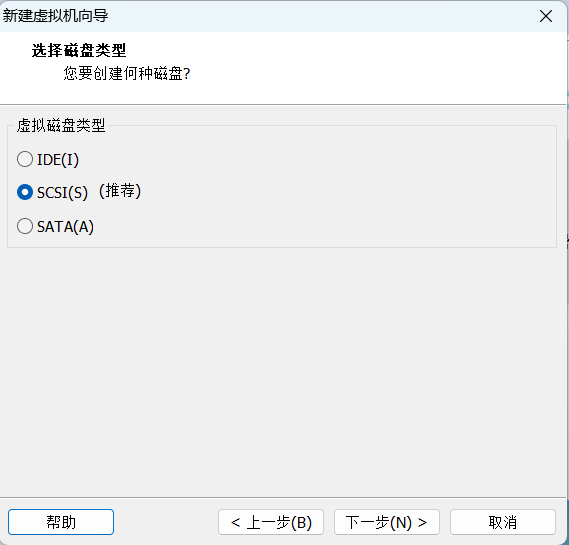
创建新虚拟磁盘,下一步
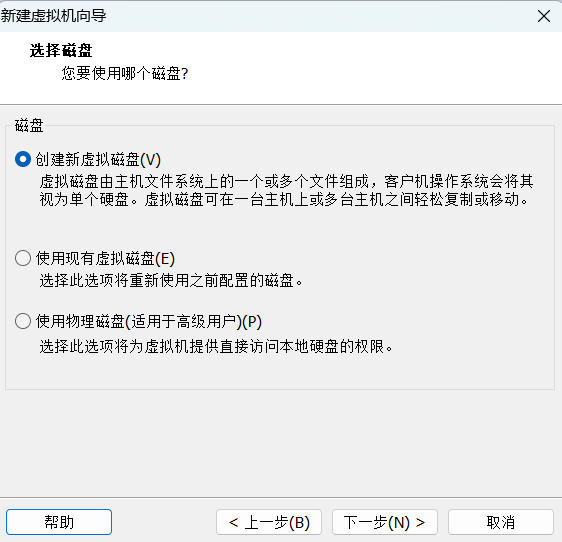
设置磁盘大小,选择将虚拟磁盘拆分为多个文件,下一步

无脑下一步
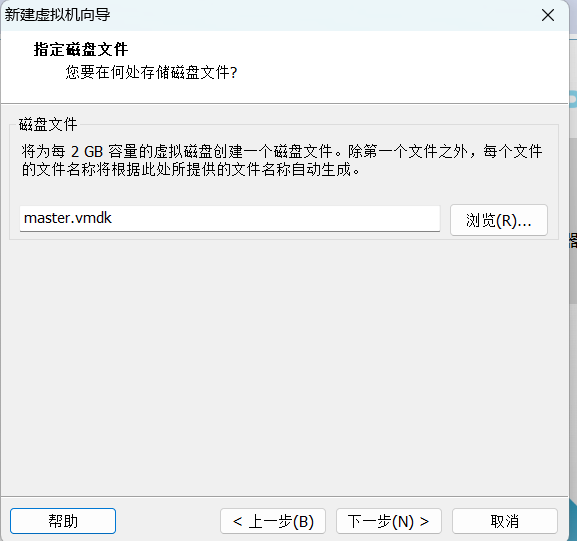
自定义硬件去掉(移除)打印机 ,然后点击完成,一个虚拟机创建完毕
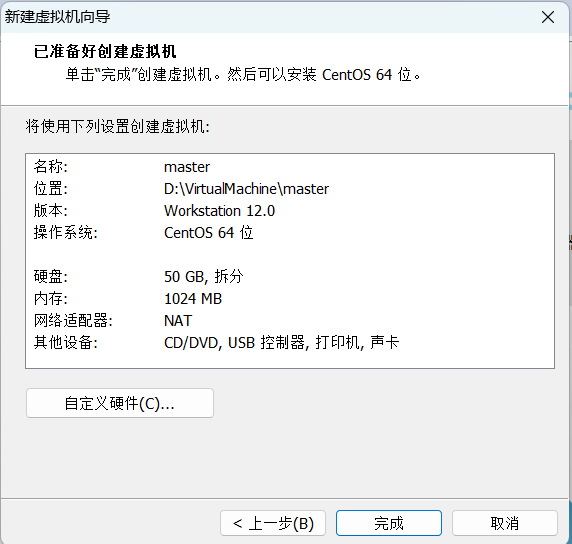
确保在某个盘中的某个文件夹中有centos镜像
 点击CD/DVD
点击CD/DVD
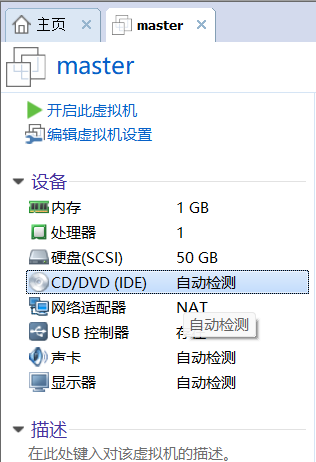
选择使用ISO映像文件,把上图文件夹中的镜像选择使用,然后点击确定
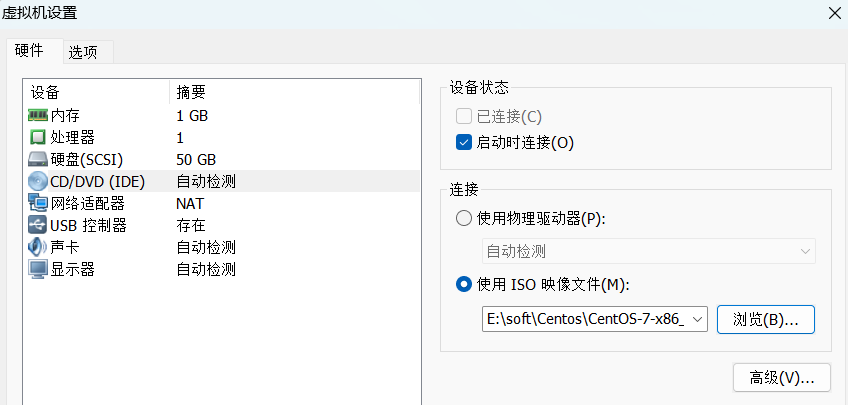
然后就可以启动虚拟机了
点击开启此虚拟机
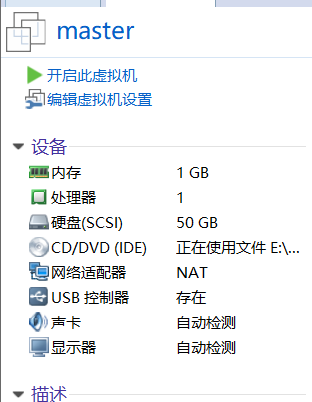
选择第一个
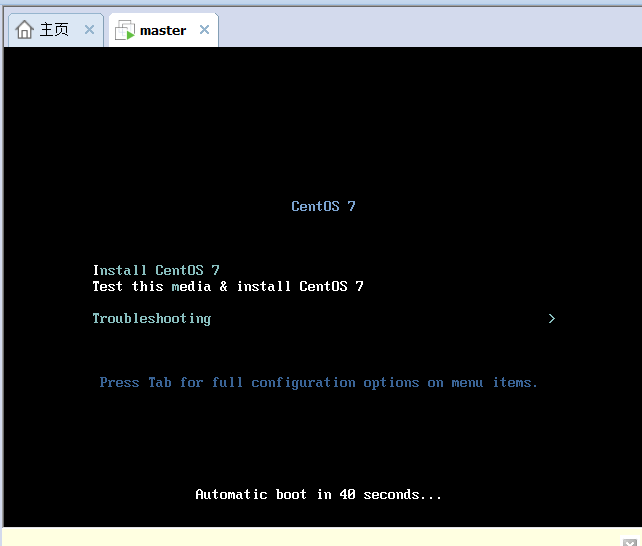
选择语言,继续

将带!项去掉感叹号
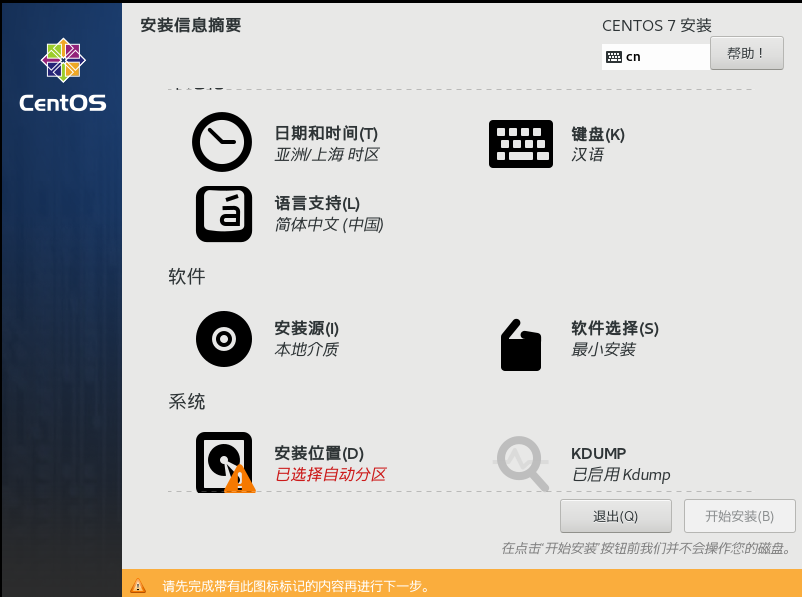
安装位置点进去,直接点击完成
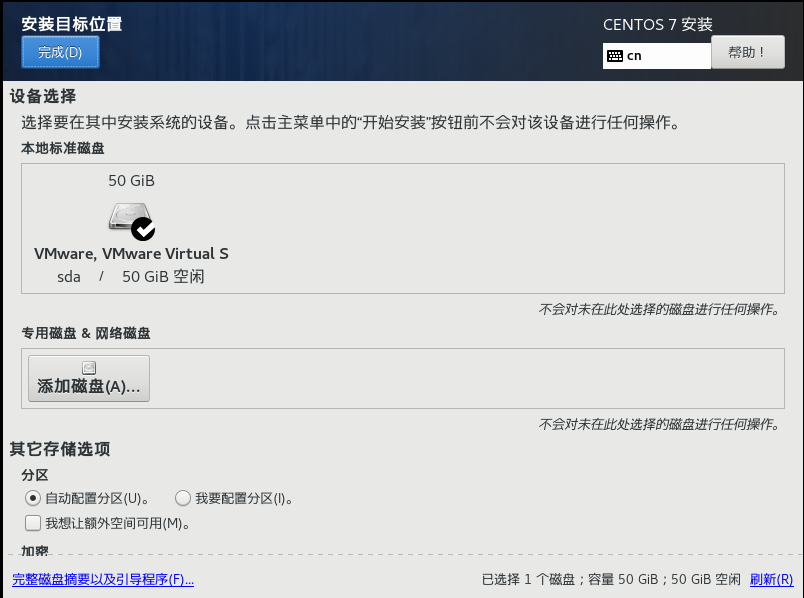
将启用kdump取消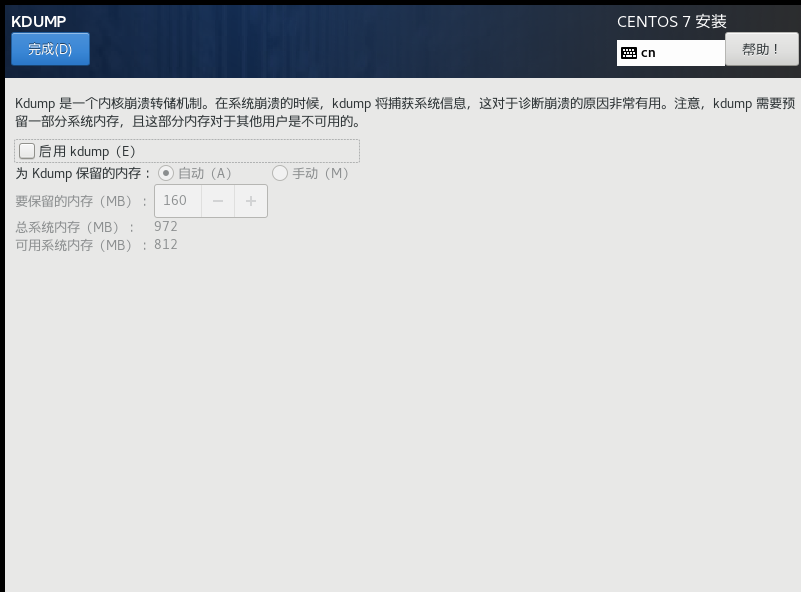
配置网络
主机名改为master ,点击应用
然后点击配置,选择ipv4设置
选择手动添加,添加和本机VMnet8相似的IP地址(桥接是net1)
其中地址前三位与ipv4地址前三位一致,最后一位(3-254)自由选择
子网掩码:255.255.255.0
网关:前三位与地址一致,最后一位固定为2
dns服务器 114.114.114.114或8.8.8.8

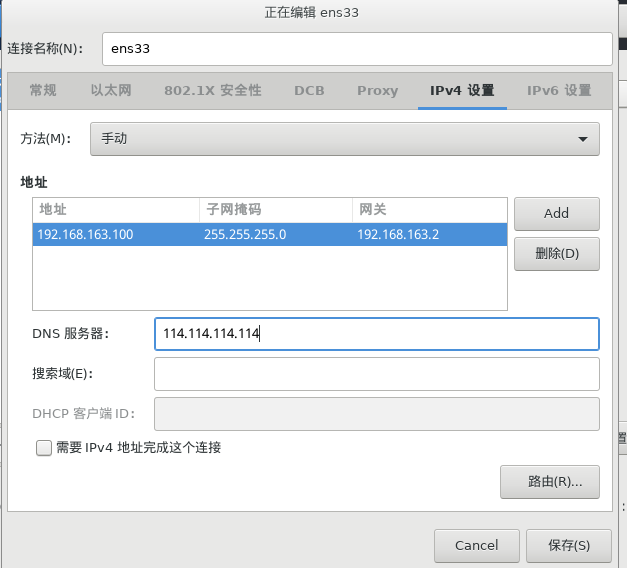
点击保存,然后打开以太网
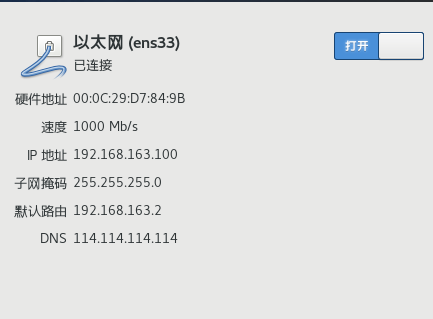
点击完成,然后开始安装
设置密码为123456
等待安装完成

安装完成之后,点击重启
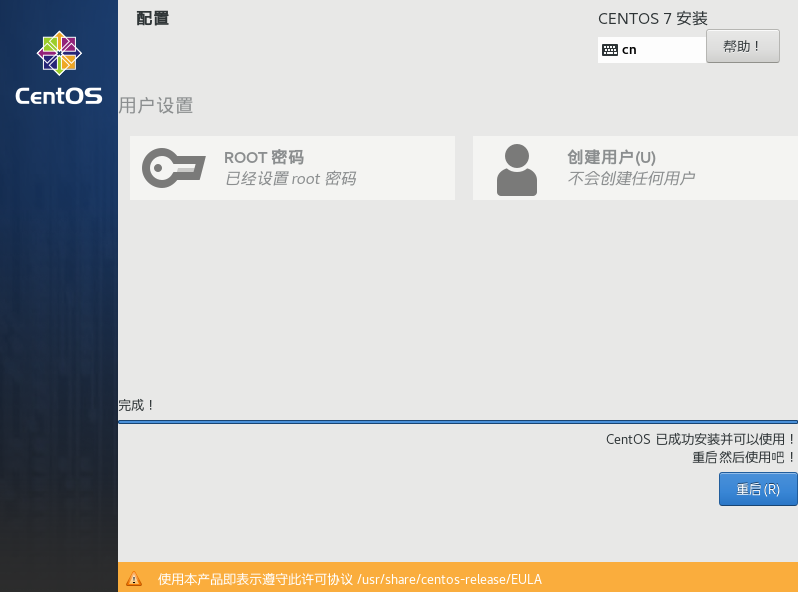
等待重启完成,输入用户名和密码,完成。
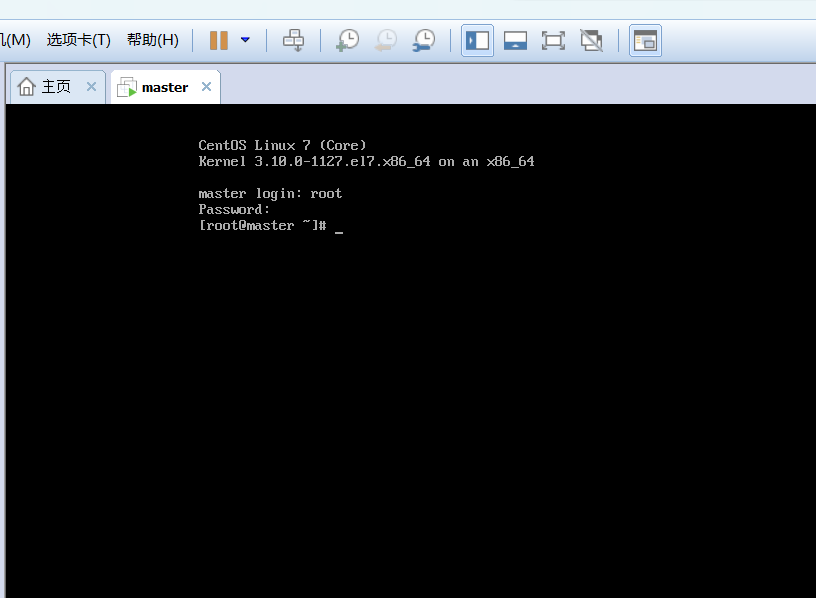
xshell和xftp的使用
选择新建连接
设置各项属性
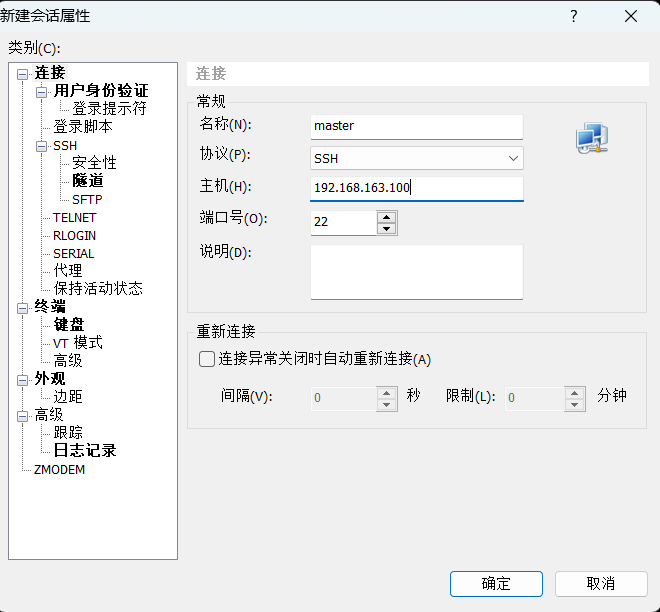
输入用户名和密码后
即可使用
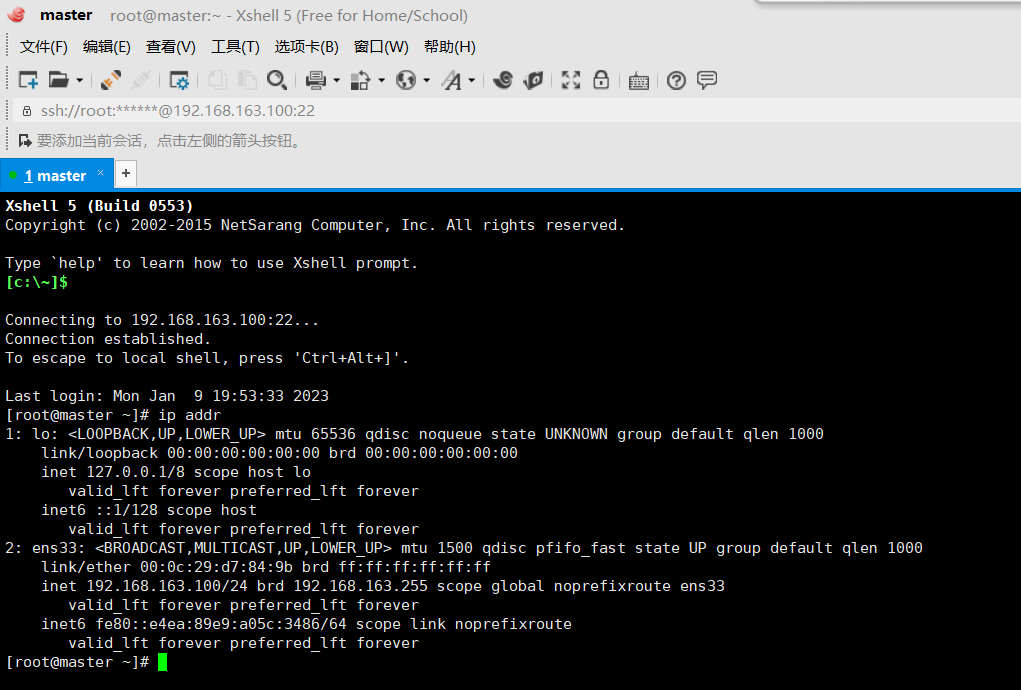
同理,连接xftp,配置如下

注意:虚拟机必须是开启的状态,才能使xshell和xftp连接上
linux设置
1.防火墙
关闭防火墙
systemctl stop firewalld.service #停止firewall(暂时关闭,下次重启还在)
systemctl disable firewalld.service #禁止防火墙开机启动
查看防火墙状态
systemctl status firewalld.service
firewall-cmd --state
启动防火墙
systemctl start firewalld.service
先关闭防火墙,然后禁止开机启动
![]()


2.关闭networkmanage服务
systemctl status NetworkManager #查看NetworkManager状态
systemctl stop NetworkManager #停止NetworkManager
systemctl disable NetworkManager #禁止NetworkManager开机启动
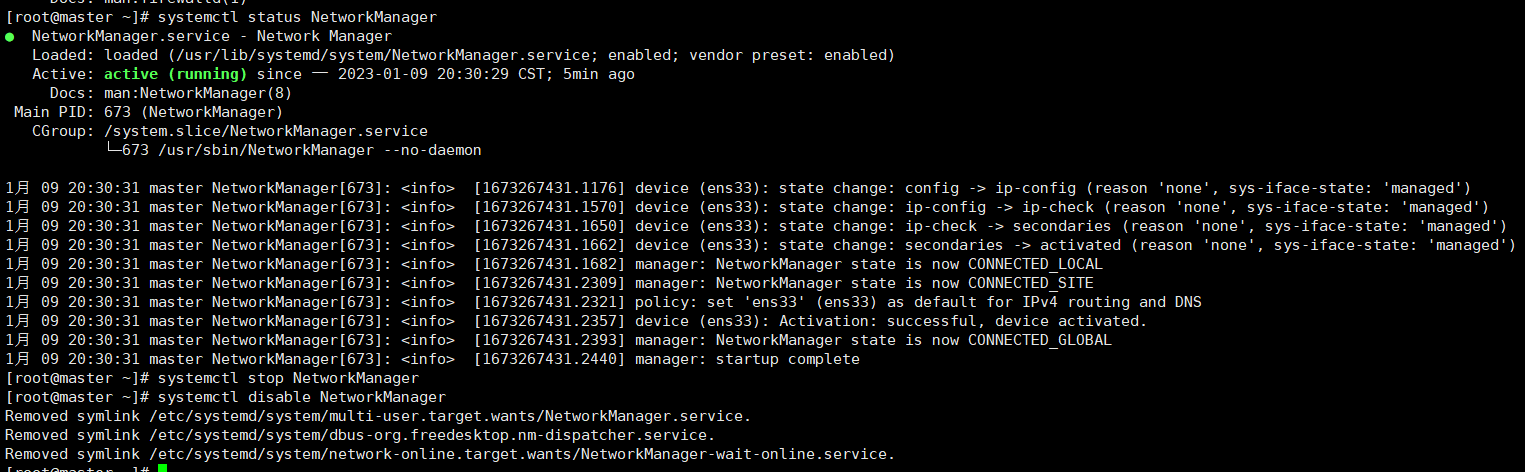
3.jdk安装
在/usr/local下创建一个soft文件夹用来存放软件
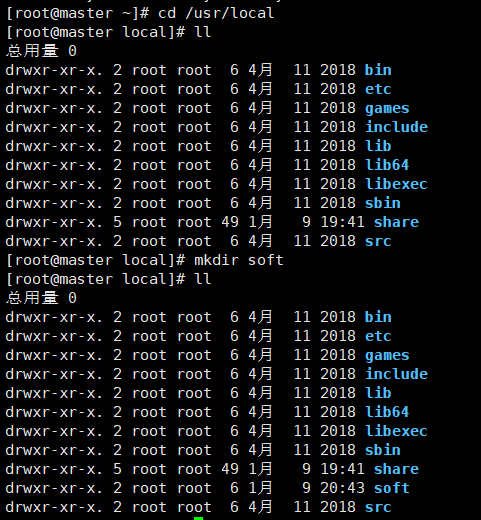
使用xftp把jdk安装包放入/usr/local/soft

然后进行解压 tar -zxvf jdk-8u171-linux-x64.tar.gz


/usr/local/soft/jdk1.8.0_171
cd 解压后的文件夹下,使用pwd命令查看完整路径并复制
切换到/etc目录下,找到profle文件
编辑文件
vi /etc/profile 按下回车
按下i
输入数据:
export JAVA_HOME=/usr/local/soft/jdk1.8.0_171
export PATH=.:$PATH:$JAVA_HOME/bin
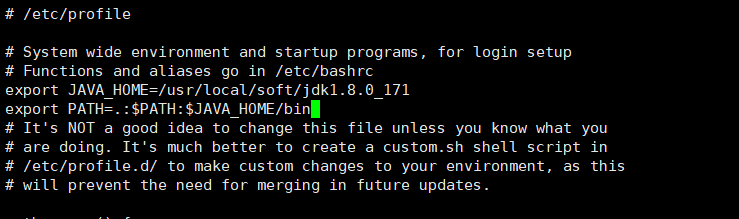
保存退出:
按下esc
确保是英文输入法输入:wq 按下
source /etc/profile
任意目录下执行:java -version查看安装的java版本

jdk配置完毕。
虚拟机克隆
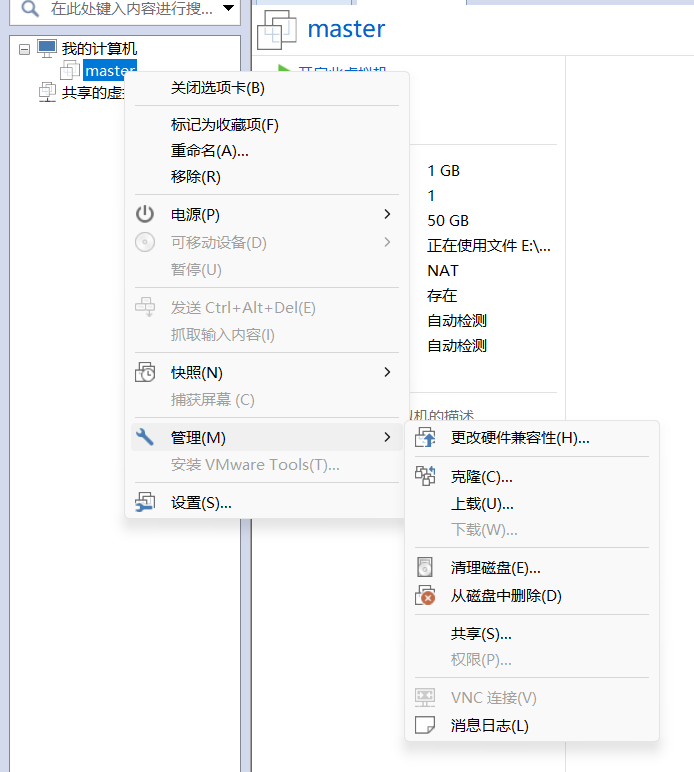
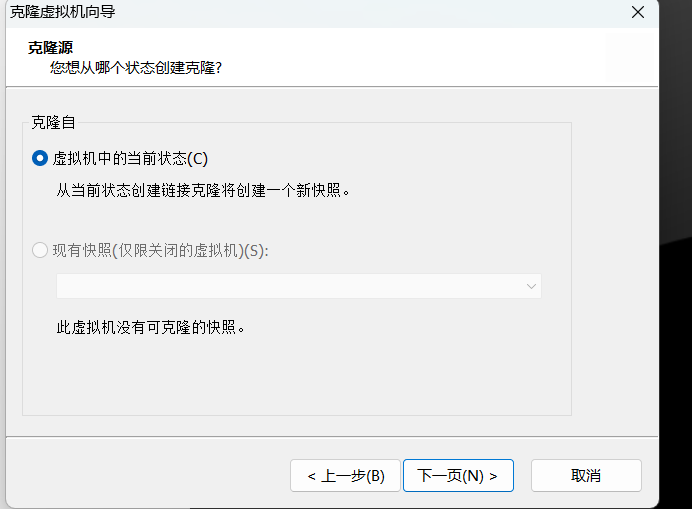
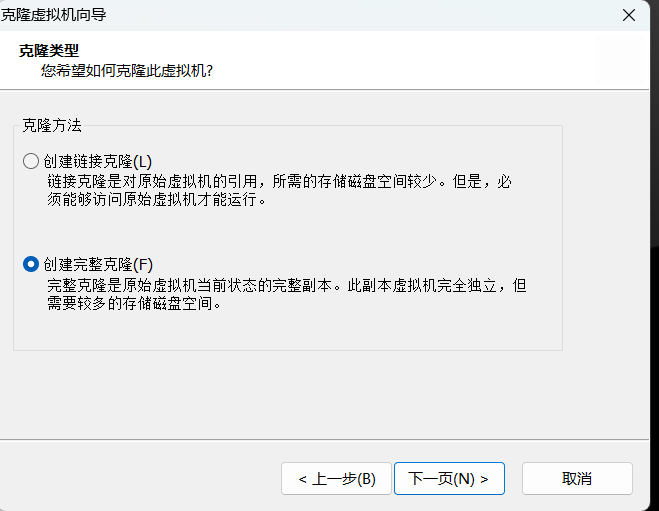
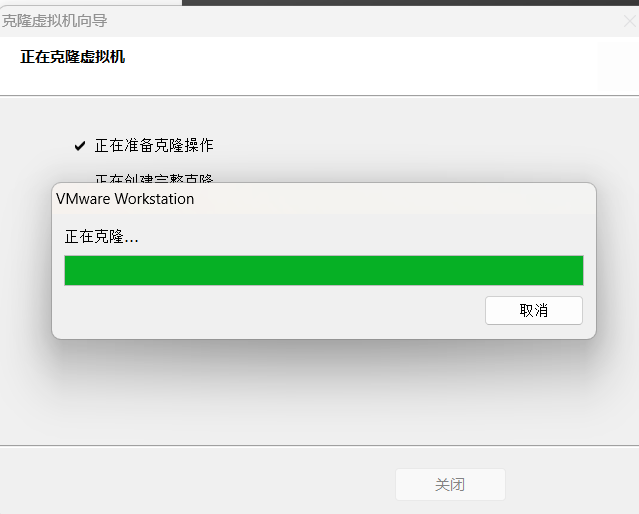
克隆需要注意的点:
1)A(关机状态)虚拟机克隆出的虚拟机B,B拥有A中的所有东西,包括ip地址,mac地址,主机名都一摸一样
2) 克隆出新的虚拟机后需要修改ip地址,mac地址,主机名都一摸一样
3)克隆完后,不要着急启动。先修改mac地址,在网络适配器-->高级中,点击生成
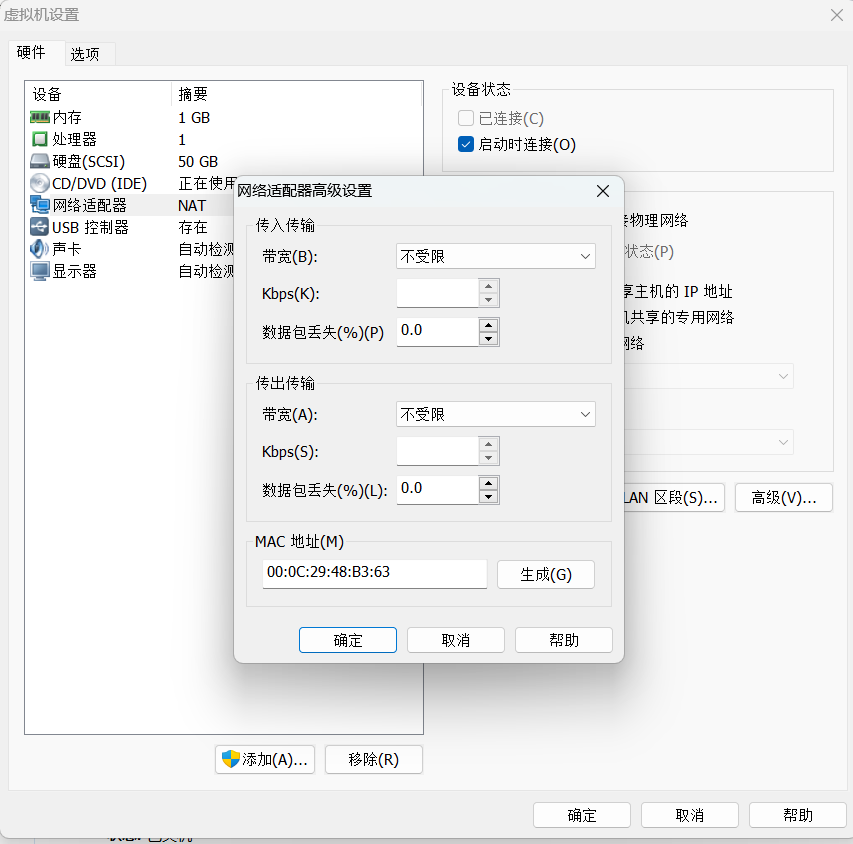
4)A不要启动,启动克隆好的B
5) 修改主机名
vi /etc/hostname
![]()
查看主机名
hostnamectl status
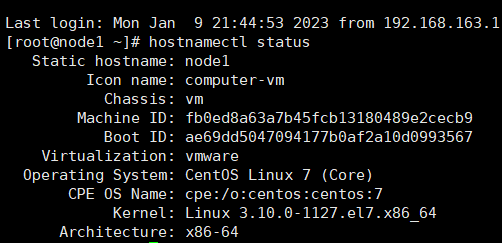
6) 修改ip地址
vi /etc/sysconfig/network-scripts/ifcfg-ens33
(只修改ip地址完事)

7)重启虚拟机,让修改的配置生效
reboot 或者 init 6
8) 这样就克隆好了,但是需要注意是,连接master的连接名连不上node1了,需要重新创建新的连接
同理,创建node2
部分知识
1、如何在windows系统上查看ip地址信息
win+R ---> 输入cmd ---> ipconfig查看
2、快捷键查看自己本机电脑的配置:ctrl+alt+delete--->任务管理器
3、购买内存条:品牌(最好是一致的),看型号和频率(通过鲁大师软件查看),注意还要观察电脑是否还有空的插槽
4、启动虚拟机蓝屏或者打不开的问题:
1)检查镜像大小是否和我的一致4669440KB
2) 可能你的电脑虚拟化配置没有开启(BOIS界面进行开启)
3)可能在安装虚拟机的时候打印机没有移除,移除一下
5、IP地址,子网掩码,DNS服务器,网关到底是个什么意思?
1)IP地址和MAC地址
我们现在基本上用的都是ipv4的协议,所谓的ip地址就是你的电脑在整个网络中位置(编号),但是这个编号会一直变化。唯一不会发生变化的是这个电脑的物理地址MAC地址。举个例子:比如顾天宇经常搬家,每搬一次家,就会有一个新的地址,xx小区xx单元xxx号,就将这个理解为ip地址。但是呢,无论搬多少次家,名字是不会改变的,这个就是MAC物理地址,不同的是计算机上的物理地址是不允许发生重复的。
192.168.7.117(IP二进制的点分十进制表示法) ---> 11000000101010000000011101110101
IP地址分为两个部分:网络号段和主机号段。
网络号段就好比你在xx省xx市xx区,是由国家决定。但是呢xx小区xx单元xxx号是由开发商自己决定的。这两个编号加起来就是你的ip地址完整写法。网络号段和主机号段的长度是由子网掩码
2)子网掩码
ip地址是4个字节32位的二进制数决定的
3)网关(路由器)
现在大家都在一个局域网下,就好比住在同一个小区中,小区管理处(ARP)有一个每个人的信息文件:每个人的ip地址对应的MAC地址以及这个的名字。
1住在翻斗花园1栋1单元101
2住在羊村2栋2单元201
他们两个不在同一个小区(局域网下),就必须通过路由器进行转发,路由器通过路由来找到你想联系的ip地址。
4)DNS服务器(域名管理)








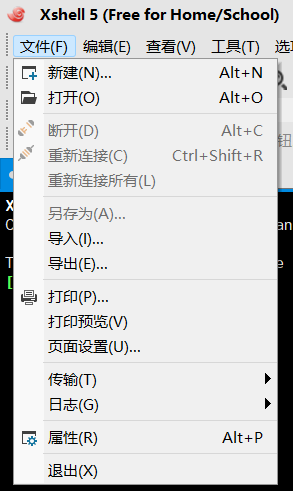















 978
978











 被折叠的 条评论
为什么被折叠?
被折叠的 条评论
为什么被折叠?








